ไม่สามารถเล่นวีดิโอนี้ได้ (รหัสข้อผิดพลาด 232011)
อย่าเป็นกังวลไป เมื่อเกิดปัญหาตอนกำลังนำเสนองานรวมทั้งจอดับโดยไม่มีสาเหตุ ปัญหาเหล่านี้จะหมดไป
รหัสข้อผิดพลาด 232011 มักจะเกิดขึ้นระหว่างคุณเล่นวิดีโอและทำให้ทุกอย่างสะดุด ขั้นตอนต่อไปนี้จะเป็นวิธีการแก้ปัญหาเมื่อเจอ รหัสข้อผิดพลาด 232011
รหัสข้อผิดพลาด 232011 เกิดจากอะไรบ้าง
ทุกวันนี้เราใช้เทคโนโลยีต่างๆในชีวิตประจำวัน วิดีโอเล่นไม่ได้มักจะมีหลายสาเหตุและบางครั้งเราอาจจะหาต้นตอไม่เจอ เราจึงได้หาข้อมูลเพื่อที่จะได้หาทางแก้ไขนี้
ส่วนใหญ่จะเกิดจากสัญญาณอินเทอร์เน็ต
บางครั้งอินเทอร์เน็ตที่ใช้งานทั่วไปจะถูกแชร์ไปยังหลายอุปกรณ์และทำให้วิดีโอที่กำลังเล่นอยู่ช้าลง รหัสข้อผิดพลาด 232011 หลักๆแล้วมักจะเกิดจากสัญญาณไม่เสถียร ต้องตรวจสอบให้แน่ใจว่าสัญญาณถูกเชื่อมต่อแล้ว
สาเหตุอาจจะเกิดจากบราวเซอร์
วีดิโอเล่นไม่ได้บนบราวเซอร์ รหัสข้อผิดพลาด 232011 ตรวจสอบให้แน่ใจว่าเบราว์เซอร์ที่ใช้งานได้รับการอัพเดตเป็นเวอร์ชั่นล่าสุดแล้ว หรือติดตั้งใหม่เพื่อการใช้งานที่ดีขึ้น การอัพเดตช่วยเพิ่มทำให้เบราว์เซอร์ทำงานได้ดี หรืออาจต้องล้างแคชและคุกกี้บนเบราวเซอร์
ถ้าหากสัญญาณอินเทอร์เน็ตเชื่อมต่อแล้วแต่วิดีโอยังเล่นไม่ได้สาเหตุรองลงมาอาจจะเป็นที่เบราว์เซอร์
7 วิธีแก้ไขเมื่อเจอรหัสข้อผิดพลาดวิดีโอ 232011
ถ้ากำลังดูวิดีโออยู่และ " เกิดรหัสข้อผิดพลาด 232011 วิดีโอเล่นไม่ได้" ให้อยู่ในหน้าเบราว์เซอร์เดิม และนี่คือวิธีการแก้ไขเบื้องต้น
ซึ่งเราพบว่าวิธีต่างๆนี้สามารถทำให้วิดีโอกลับมาเล่นได้เหมือนเดิม สามารถทำได้ตามนี้เลย
แบบที่ 1 ล้างแคชและคุกกี้
รหัสข้อผิดพลาดวีดิโอ 232011 เด้งขึ้นมาตอนกำลังดูวิดีโออยู่อาจทำให้เสียอารมณ์ได้ อย่างแรกที่ต้องทำเลยคือล้างแคช คุกกี้ และประวัติการเข้าชมในเบราว์เซอร์นั้น
การทำแบบนี้แล้วคุณภาพของวิดีโอจะเป็นอะไรไหม? หลังจากล้างประวัติการเข้าชมหรือแคชแล้วเบราว์เซอร์จะรีเฟรชเพื่อลดข้อผิดพลาดต่างๆที่จะเกิดขึ้นระหว่างเล่นวิดีโอ ต่อไปนี้เราจะให้ทำตามขั้นตอนต่างๆเพื่อแก้ไขปัญหาบนเบราวเซอร์
- คลิกที่จุดสามจุดมุมขวาบนของเบราว์เซอร์
- เลือก "การตั้งค่า" จากกล่องเมนูที่ปรากฏขึ้น
- ในการตั้งค่าให้เลือก "ความเป็นส่วนตัวและความปลอดภัย"
- จากเมนูให้เลือก "ล้างข้อมูลการท่องเว็บ"
- แล้วจะเจอกับตัวเลือกพื้นฐานและขั้นสูง
- ปกติต้องทำเครื่องหมายติ๊กถูกที่แคช ประวัติการเข้าชม และคุกกี้
- แล้วล้างข้อมูลตั้งแต่เริ่มต้น
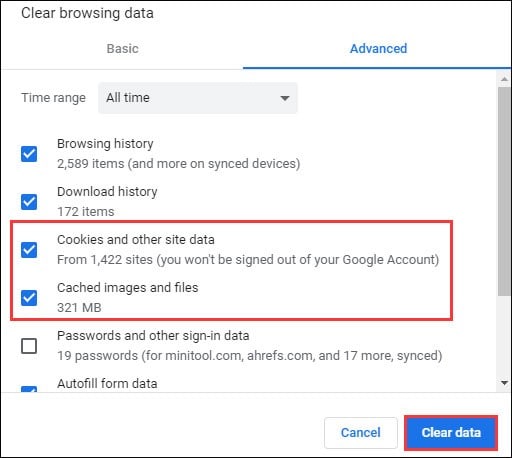
ผู้ใช้งานหลายคนทำตามขั้นตอนนี้แล้วพบว่าเวิร์ค แต่ถ้าหากยังเจอปัญหานี้อยู่ให้ทำตามนี้
แบบที่ 2 ใช้โหมดไม่ระบุตัวตน
การแก้ไขปัญหาเล็กๆน้อยๆมักจะเกิดขึ้นในชีวิตประจำวันของเรา เมื่อพบรหัสข้อผิดพลาด 232011ให้ลองหาวิธีแก้ในอินเทอร์เน็ตก่อน
การใช้โหมดไม่ระบุตัวตนจะช่วยลดปัญหานี้ได้ ดังนั้นเราจะมาอธิบายการใช้งานในโหมดไม่ระบุตัวตน ก่อนอื่นเลยต้องมองหาว่าในเบราว์เซอร์มีอะไรผิดปกติไหม
- คลิกที่จุดสามจุดบนมุมขวาหน้าต่างเบราว์เซอร์
- แถบเมนูจะปรากฏขึ้นมา คลิกที่ "หน้าต่างใหม่ที่ไม่ระบุตัวตน"

- ให้คัดลอกลิงค์วิดีโอมายังหน้าต่างนี้

เพื่อเช็คว่าวิดีโอเล่นได้หรือยัง หากพบว่าวิดีโอยังไม่สามารถเล่นได้นั่นหมายถึงเบราว์เซอร์นั้นทำงานปกติ ให้ข้ามขั้นตอนนี้ไปเลย
แบบที่ 3 ปิดการใช้งานของอุปกรณ์
การแก้ไขปัญหาอีกอย่างของรหัสข้อผิดพลาด 232011 คือหยุดใช้งานอุปกรณ์นั้นๆ ซึ่งการทำเช่นนี้เราพิสูจน์แล้วว่าได้ผลจริง การปิดอุปกรณ์นั้นเพื่อให้เล่นวีดิโอได้ตามเดิม
หากต้องการปิดอุปกรณ์นั้นให้ทำตามขั้นตอนนี้รหัสข้อผิดพลาด 232011
- คลิกที่จุดสามจุดมุมขวาบนของเบราว์เซอร์
- จากนั้นให้เลือก "การตั้งค่า"
- เลื่อนลงเล็กน้อยแล้วคลิกที่ส่วน "ขั้นสูง"
- เลือก "ระบบ"
- จะพบว่ามีการเปิดใช้งาน "ใช้งานอุปกรณ์นั้น" สลับปิด

การทำแบบนี้เป็นทริคง่ายๆที่จะปิดการใช้งานของอุปกรณ์นั้นให้วิดีโอกลับมาเล่นได้ตามปกติ แต่อย่างไรก็ตามถ้าหายังพบว่าวิดีโอเล่นไม่ได้ให้ตามขั้นตอนต่อไป
แบบที่ 4 ปิดการใช้งานส่วนขยายของเบราว์เซอร์
เมื่อวิดีโอกระตุกหรือหยุดเล่นไปเองหมายความว่าส่วนขยายของเบราว์เซอร์นั้นอาจเป็นปัญหา การปิดใช้งานในส่วนขยายเบราว์เซอร์ทำให้วิดีโอกลับมาเล่นได้ตามเดิม
ปิดการใช้งานส่วนขยายของเบราว์เซอร์ทำได้ตามนี้ เราหวังว่าวิธีนี้จะช่วยแก้ปัญหาได้
- มุมขวาบนของเบราว์เซอร์จะเห็นจุดสามจุด คลิก
- แถบเมนูจะปรากฏขึ้น เลือก "เครื่องมือเพิ่มเติม"
- เลื่อนลงไปที่ตัวเลือกของ "ส่วนขยาย"
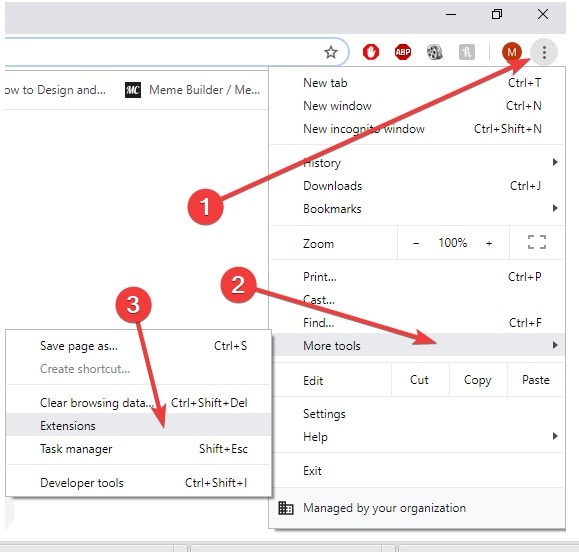
- ขั้นตอนสุดท้าย ปิดส่วนขยายที่ไม่ได้ใช้งานจะทำให้กลับมาเล่นวีดิโอได้อีก
นอกจากนี้การปิดส่วนขยายของเบราว์เซอร์ก็ทำให้โปรแกรมอื่นที่ค้างกลับมาใช้งานได้เหมือนเดิม แต่ถ้าหากขั้นตอนด้านบนยังไม่สามารถทำให้วิดีโอกลับมาเล่นได้ก็ไม่ต้องกังวลไป เรามีอีกวิธีที่จะช่วยให้การทำงานของวิดีโอกลับมาแบบเดิม
แบบที่ 5 รีเซ็ตที่เบราวเซอร์
ปกติแล้วหากอุปกรณ์ไหนหยุดทำงานให้รีเซ็ตและก็จะกลับมาใช้งานได้เหมือนเดิม ซึ่งมันเป็นวิธีง่ายๆที่ได้ผลมากทีเดียว มาลองวิธีแก้ไขเมื่อพบรหัสข้อผิดพลาด 232011กัน เริ่มกันเลย
รีสตาร์ทเบราว์เซอร์เป็นอย่างแรกที่ต้องทำอยู่แล้วแต่รีเซ็ตการตั้งค่าเบราว์เซอร์นั้นเห็นผลมากกว่า ลบรหัสผ่านหรือข้อมูลที่ไม่เกี่ยวข้องออกทั้งหมด แต่ต้องมั่นใจว่าข้อมูลต่างๆได้สำรองไว้แล้วเพราะนี่จะช่วยแก้ปัญหาได้มากเลยทีเดียว ใช่ไหม?
หากต้องการรีเซ็ตการตั้งค่าเบราว์เซอร์ให้ทำตามขั้นตอนต่อไปนี้
- คลิก "สามจุด" ที่มุมขวาของเบราว์เซอร์
- คลิกที่ "การตั้งค่า"

- เลื่อนลงไปที่แท็บ "ขั้นสูง"
- เลือก "คืนค่าการตั้งค่าเป็นค่าเริ่มต้น" จากแท็บรีเซ็ตและล้างแท็บ
- รีเซ็ตการตั้งค่า
การทำแบบนี้ทำให้เบราว์เซอร์รีเฟรชทำงานได้ดีเหมือนใหม่ เราได้อธิบายการแก้ไขปัญหาในวิธีต่างๆที่จะสามารถช่วยให้วิดีโอกลับมาเล่นได้ แต่ในบางครั้งการรีเซ็ตการตั้งค่าเบราว์เซอร์อาจจะไม่ได้ทำให้ปัญหานั้นหมดไป เราจึงมีอีกวิธีคือการอัปเดตเบราว์เซอร์
แบบที่ 6 การอัปเดตเบราว์เซอร์
วิธีแก้ปัญหาอื่นๆสำหรับ รหัสข้อผิดพลาด 232011 ถ้าวิดีโอหยุดเล่นไม่ต้องตกใจไป ลองอัปเดตเบราว์เซอร์ที่ใช้งานอยู่แล้วเช็คดูว่ายังใช้งานได้ดีขึ้นไหม
ทั้งนี้เรามีวิธีการการอัปเดตเบราว์เซอร์ที่สามารถทำตามได้ ดังนี้ ทำไปพร้อมๆกันเลย
- คลิกที่ "สามจุด" มุมขวาบนเบราว์เซอร์
- จากแถบเมนูให้เลือกวิธีใช้
- จากนั้นคลิก "เกี่ยวกับ Google Chrome"
- ในอินเทอร์เฟซนั้นจะเจอการอัพเดต
- คลิกแล้วเบราว์เซอร์จะอัปเดตเป็นเวอร์ชันล่าสุดโดยอัตโนมัติ

รีสตาร์ทระบบและเช็คดูว่ายังเจอปัญหาอยู่ไหม ถ้าหายังเจอปัญหาอยู่ให้ทำตามขั้นตอนนี้
แบบที่ 7 การเปลี่ยนไปใช้เบราว์เซอร์อื่น
น้อยมากที่ขั้นตอนต่างๆที่เราอธิบายมาจะไม่สามารถแก้ปัญหาได้เลย แต่ไม่เป็นไรหากยังพบปัญหานั้นอยู่ลองทำตามคำแนะนำนี้
โดยที่เปลี่ยนไปใช้เบราว์เซอร์ใหม่ทั้งหมดนั่นเอง หากกำลังใช้ Internet Explorer สามารถเปลี่ยนไปใช้ Google Chrome แทนได้ การใช้เบราว์เซอร์ใหม่ในการเล่นวิดีโอจะสามารถทำให้วิดีโอกลับมาเล่นได้ปกติ
วิดีโอนี้เกี่ยวกับวิธีแก้ไข "ไฟล์วิดีโอนี้ไม่สามารถเล่นได้" [แก้ไขรหัสข้อผิดพลาด]
วิธีซ่อมแซมวิดีโอที่เสียหายจากรหัสข้อผิดพลาด 232011
นี่คือสาเหตุของการเกิด รหัสข้อผิดพลาดวิดีโอ 232011 และเรารับประกันว่าวิธีเหล่านี้จะทำให้วิดีโอกลับมาเล่นได้อีกครั้ง เราจะมาแนะนำการแก้ไขปัญหาใน 7 ขั้นตอนเมื่อพบว่าวิดีโอเล่นไม่ได้ ในวิธีก่อนหน้านี้บางส่วนคือการอัปเดต ล้างประวัติท่องเว็บ รีเซ็ตการตั้งค่า เปลี่ยนเบราว์เซอร์ หรือและปิดอุปกรณ์นั้น
เราขออนุญาติมาแนะนำแอปที่จะช่วยให้คุณแก้ปัญหาง่ายขึ้น Wondershare Repairit สามารถซ่อมแซมวิดีโอทุกรูปแบบและทำให้วิดีโอดีเก่าเหมือนใหม่ เราแนะนำด้านล่างหากคุณไม่คุ้นเคยกับการอินเทอร์เฟซ
ขั้นตอนที่ 1 ใส่วิดีโอที่เสียหาย
ขั้นตอนแรกเปิดอินเทอร์เฟซของ Wondershare Repairit ตรงกลางอินเทอร์เฟซคุณจะเครื่องหมาย (+) ลากวิดีโอที่เสียหายไปยังกล่องนั้นเพื่อเพิ่มหรือเรียกดูจากคอมพิวเตอร์

ขั้นตอนที่ 2 เริ่มต้นกระบวนการซ่อมแซม
การซ่อมแซมจะเริ่มต้นทันทีที่หลังจากเพิ่มวิดีโอและให้ที่คลิกตัวเลือก "ซ่อมแซม" จะพบตัวเลือกการซ่อมแซมที่ส่วนท้าย

ขั้นตอนที่ 3 ระบบการซ่อมแซมขั้นสูง
บางครั้งวิดีโอไม่ได้รับการซ่อมแซมจากวิธีข้างต้น แต่ไม่เป็นไร Wondershare Repairit จะช่วยให้วิดีโอนั้นกลับมาเล่นได้จาก "การซ่อมแซมขั้นสูง" ซึ่งจะต้องจัดเตรียมวิดีโอตัวอย่างในรูปแบบเดียวกับวิดีโอที่เสียหายเพื่อทำการซ่อมแซมขั้นสูง

ขั้นตอนที่ 4 ดูตัวอย่างและบันทึก
หลังจากผ่านไป 2 - 3 นาทีวิดีโอก็พร้อมที่จะแสดงตัวอย่าง ตรวจสอบวิดีโอและบันทึก

การแก้รหัสข้อผิดพลาดวิดีโอ 232011 โดยใช้ AI
หากไม่ต้องการดาวน์โหลดสามารถใช้ Repairit Online Video Repair เพื่อแก้ไขรหัสข้อผิดพลาด 232011 ทำตามขั้นตอนนี้:
ขั้นตอนที่ 2 อัปโหลดวิดีโอที่เสียหาย
ไปที่เว็บไซต์ Video Repair Online เพิ่มไฟล์หรือลากไฟล์วิดีโอที่เสียหายมาที่นี่

ขั้นตอนที่ 2 ซ่อมแซมวิดีโอที่เสียหาย
เมื่ออัปโหลดไฟล์สำเร็จแล้ว คลิกซ่อมแซม และรอจนกว่าจะเสร็จ

ขั้นตอนที่ 3 ดาวน์โหลดและบันทึก
สามารถคลิกที่ไอคอนเพื่อดูตัวอย่างก่อนได้ หลังการซ่อมแซ่มแล้วให้คลิกดาวน์โหลดทั้งหมดเพื่อบันทึกไฟล์ลงในเครื่อง

คำถามที่พบบ่อย
-
เมื่อวิดีโอไม่สามารถเล่นได้และมีรหัส 232011 มันหมายความว่าอย่างไร?
โดยปกตินั้นรหัสข้อผิดพลาด 232011 จะบอกได้ถึงปัญหาของสัญญาณหรือการพยายามเล่นวิดีโอนั้น อาจจะเกิดขึ้นจากอินเทอร์เน็ตที่ช้า ปัญหาของเซิร์ฟเวอร์ หรือแม้กระทั่งปัญหาเกี่ยวกับไฟล์
-
เพราะอะไรรหัสข้อผิดพลาด 232011 เกิดขึ้นเมื่อเล่นวิดีโอบน YouTube?
รหัสข้อผิดพลาด 232011 เกิดขึ้นได้บน YouTube จากอินเทอร์เน็ตที่ไม่เสถียร เบราว์เซอร์หรือโปรแกรมที่ไม่ได้อัปเดตสมัย ที่อยู่ของ IP ถูกบล็อก หรือเซิร์ฟเวอร์ YouTube มีปัญหา การล้างแคชและคุกกี้ของเบราว์เซอร์ การรีเซ็ตการตั้งค่า DNS หรือการรีสตาร์ทเราเตอร์ทำให้ปัญหาเหล่านี้แก้ไขได้ทัน
Solve Media File Problems
- Recover & Repair Photos
- Recover & Repair Videos
- Recover & Repair Audio
- Recover & Repair Cameras


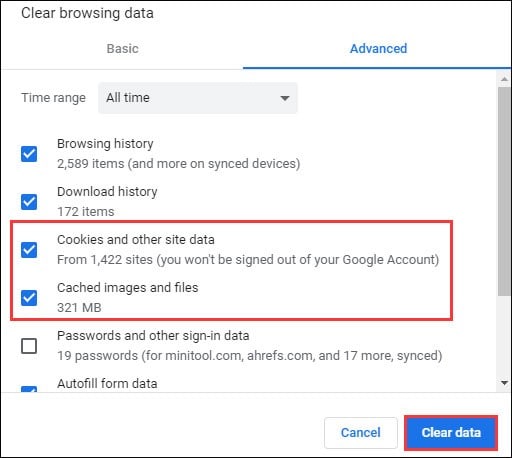



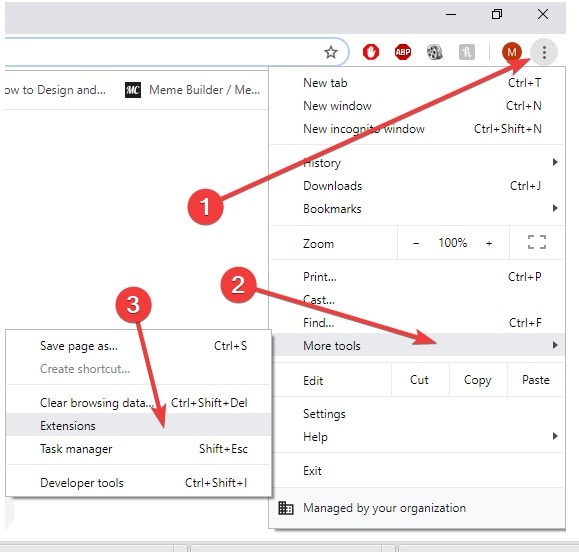












Dea N.
staff Editor